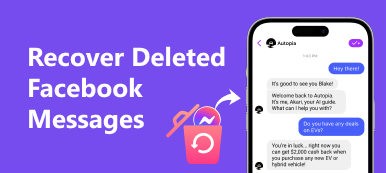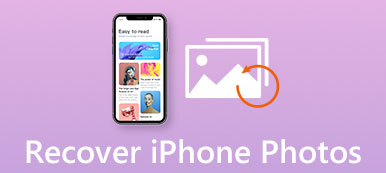Non hai idea di cosa succeda prima, domani o incidenti.
Lo schermo dell'iPhone è rotto, che è l'incidente che nessuno vuole provare.
Se sei sfortunato a soffrire dell'incidente, e i dati dell'iPhone sono spariti, non ti mostrerò pietà di te.
Tuttavia, ti mostrerò 3 modi efficienti per recuperare i dati immediatamente.
Non mi sto vantando qui, e puoi iniziare i tuoi passi recuperare i dati dall'iPhone rotto.

- Via 1. Recupera i dati dall'iPhone rotto direttamente senza backup
- Via 2. Recupera i dati dallo schermo rotto iPhone tramite iTunes
- Via 3. Recupera i dati dall'iPhone rotto tramite iCloud
Lo schermo dell'iPhone è rotto e non è possibile accenderlo? Basta usare iPhone Data Recovery per estrarre i file.
L'unica richiesta che dovresti incontrare è che ti sei fidato del tuo computer quando hai collegato il tuo iPhone al computer.

4,000,000+ Download
Recupera i dati da iPhone rotti, morti, danneggiati o danneggiati.
Trasferire i dati dal backup di iTunes / iCloud al computer.
Backup dei dati cancellati e esistenti sul dispositivo iOS sul computer.
Lavora per iPhone XS / XR / X / 8 / 7 / 6 / 5 / 4, iPad, ecc.
Passo 1. Scarica iPhone Data Recovery
Scarica e installa il kit di strumenti iPhone sul tuo computer e collega iPhone al computer tramite cavo USB (iPhone non viene visualizzato sul computer).
Esegui iPhone Data Recovery e lascia che rilevi il tuo iPhone.
Passo 2. Passare alla modalità di recupero
Scegli Recupera dal dispositivo iOS sull'interfaccia principale e quindi fare clic su Avvio scansione pulsante per andare alla modalità di recupero dei dati di iPhone.
Passo 3. Anteprima dei dati per il recupero
Dopo la scansione, è possibile visualizzare in anteprima tutti i dati recuperabili nel riquadro di sinistra per categorie, come Contatti, messaggi, foto, WhatsApp e altro ancora. Seleziona i file che vuoi recuperare spuntando ogni casella. Qui puoi anche usarlo per contatti di backup su iPhone.

Passo 4. Recupera i dati dall'iPhone rotto al PC
Infine, fai clic su Recuperare pulsante e selezionare una cartella per salvare i dati di iPhone recuperati. Quindi verranno ripristinati sul disco rigido in qualità originale.
Se il pulsante del tuo iPhone non funziona, il codice di accesso viene dimenticato e, quel che è peggio, non ti sei fidato del tuo computer prima, ma sei fortunato a farlo backup iPhone su iTunes, quindi puoi provare a recuperare e trasferire i dati dall'iPhone rotto tramite iTunes.
Passo 1. Collega l'iPhone rotto a iPhone Data Recovery
Avvia il kit di strumenti iPhone dopo l'installazione. Scegliere Recupera dal file di backup di iTunes scheda sull'interfaccia principale per continuare.
Passo 2. Apri il backup di iTunes
Fare clic sull'ultimo file di backup di iTunes dall'elenco sul pannello di destra, quindi premere Avvio scansione pulsante. Il toolkit di iPhone inizierà a decodificare ed estrarre i dati dal file di backup di iTunes.
Passo 3. Visualizza i dati nel backup di iTunes
Nella finestra dei risultati della scansione, tutti i file per il recupero dei dati dall'iPhone rotto sono organizzati per categorie. È possibile scegliere qualsiasi tipo di dati e dettagli di anteprima, come Contatti, Messaggi, Foto, Musica e altro.
Passo 4. Ottieni i dati indietro
Dopo aver preso le decisioni, fare clic sul pulsante Ripristina per ripristinare i dati sull'iPhone rotto dal backup di iTunes sul computer.

Se non riesci a eseguire il backup di iPhone su iTunes perché iTunes o iTunes non sono in grado di riconoscere il tuo iPhone, ma hai fatto il backup di iCloud, questa parte ti farà un grande favore per recuperare i dati dall'iPhone rotto tramite iCloud.
Passo 1. Passa alla modalità di ripristino del backup iCloud
Esegui lo strumento e la scheda di ripristino di iPhone Ripristina dal file di backup di iCloud opzione sulla finestra di casa. Accedi al tuo ID Apple e passcode per accedere al backup iCloud.
Passo 2. Scansiona i dati dal file di backup di iCloud
Scegli l'ultimo file di backup iCloud per il tuo iPhone basato su Nome ed Ultima data di backup. (Il backup di iCloud non viene visualizzato?)
Clicca sul Scaricare accanto al file per scansionare tutti i dati memorizzati nel file di backup di iCloud.
Passo 3. Visualizza i dati di iPhone nel backup di iCloud
Dopo la scansione, è possibile controllare i dati memorizzati nel file di backup di iCloud nella finestra di dettaglio per categorie. Se si desidera ripristinare i numeri di telefono, ad esempio, è possibile scegliere Contatti ed Registro chiamate nella barra laterale sinistra per visualizzare l'anteprima e selezionare numeri di telefono specifici per il recupero.
Passo 4. Ripristina i dati di iPhone rotti
Infine, fai clic sul pulsante Ripristina per ripristinare i dati selezionati sul disco rigido e completare il processo di recupero dei dati dall'iPhone rotto.

Conclusione
In questo post, abbiamo condiviso i migliori modi 3 per recuperare i dati dall'iPhone rotto. Puoi recuperare direttamente i dati da iPhone; sei in grado di recuperare i dati iOS dal backup di iTunes / iCloud. Ogni modo è pratico e puoi selezionare il migliore in base alle tue esigenze.